Google Chrome は、必要がない場合でもプロキシ スクリプトを取得しようとするため、Web ブラウジングの速度が低下することがあります。 Windows と Mac で Chrome の「プロキシ スクリプトのダウンロード」問題を解決する方法を説明します。
特定のサイトにアクセスしたり、ネットワークを切り替えたりするたびに、Google Chrome のステータス バーに「プロキシ スクリプトをダウンロードしています」というメッセージが表示されますか?通常、このエラーは数秒間だけ発生し、すべてがすぐに動作し始めます。しかし、場合によっては、それが長期間にわたって存在し、迷惑な遅延を引き起こしたり、Web ページの読み込みが完全に停止したりすることがあります。
PC または Mac で Chrome ブラウザを使用しているときに「プロキシ スクリプトをダウンロードしています」というメッセージが表示される理由と、メッセージを表示しないようにする方法について説明します。
Chrome で「プロキシ スクリプトをダウンロードしています」というメッセージが表示される理由
Chrome の「プロキシ スクリプトをダウンロードしています」というメッセージは、ブラウザがローカル ネットワークから自動プロキシ構成スクリプト (または PAC) を検索またはダウンロードしようとすると表示されます。 PAC は、ブラウザがコンピュータとインターネット サービス プロバイダーの間で プロキシサーバーを仲介として使用する できるようにする命令で構成されます。
プロキシは、職場や学校の環境においてさまざまな利点をもたらします。たとえば、帯域幅を節約するためにデータを圧縮したり、ブラウジングを高速化するためにファイルをキャッシュしたり、リモートで広告をフィルタリングしたりできます。ただし、ブラウザがプライベート ネットワーク上のプロキシ サーバーを探すと、不必要な遅延が発生する可能性があります。
Chrome が「プロキシ スクリプトのダウンロード」でスタックしている場合は、Windows および macOS で自動プロキシ検出を無効にすることで修正できます。次の手順は、Microsoft Edge、Apple Safari、Mozilla Firefox などの他のブラウザで問題が発生した場合にも役立ちます。
Windows でのプロキシ スクリプトのダウンロード エラーを修正
Chrome がプロキシ スクリプトのダウンロードに時間がかかりすぎる場合、または途中で停止する場合は、デフォルトでプロキシの検索を停止する必要があります。ブラウザはシステムのネットワーク設定に従って動作するため、Windows 11/10 の設定アプリのプロキシ管理ペインまたは [インターネット オプション] ダイアログを使用して、自動プロキシ検出をオフにします。
設定アプリ経由でプロキシ設定を無効にする
Windows 10/11 の設定アプリからプロキシ設定にアクセスまたは無効化するには:.
1. スタート メニュー を開き、設定 を選択します。
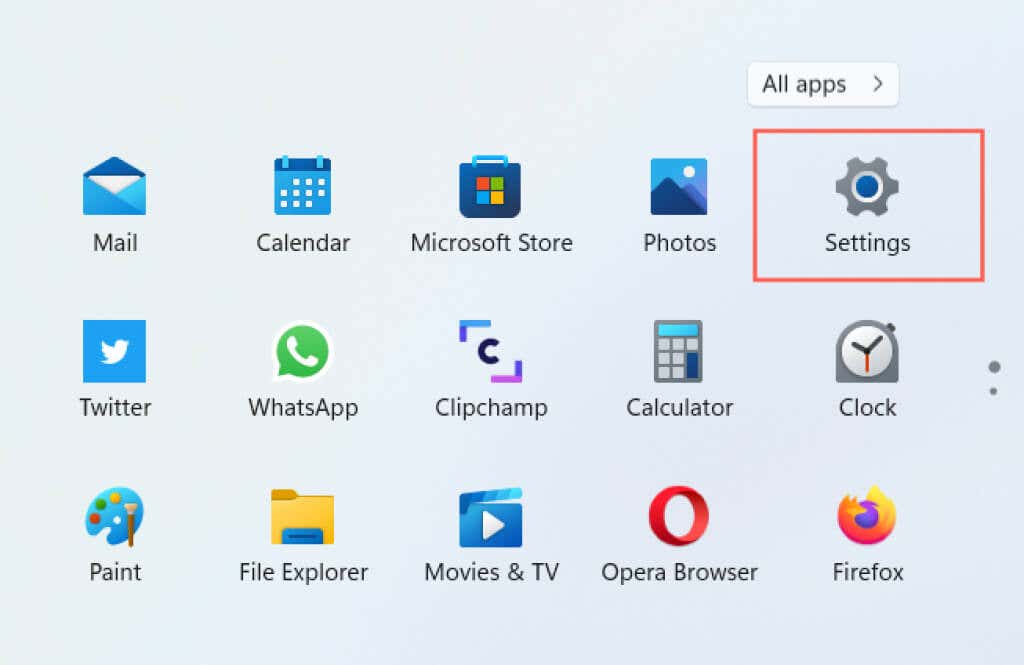
2. ネットワークとインターネット というカテゴリを選択します。
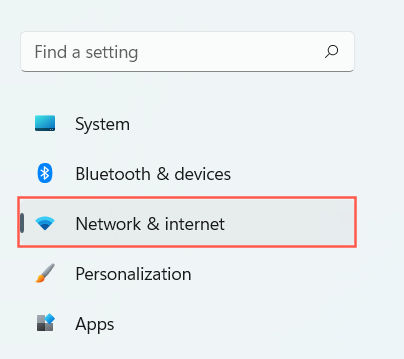
3.下にスクロールして [プロキシ ] を選択します。
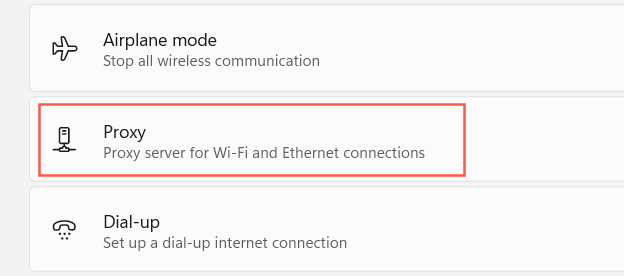
4. [設定を自動的に検出する ] の横にあるスイッチをオフにします。さらに、セットアップ スクリプトの使用 とプロキシ サーバーの使用 を無効にします(アクティブな場合)。
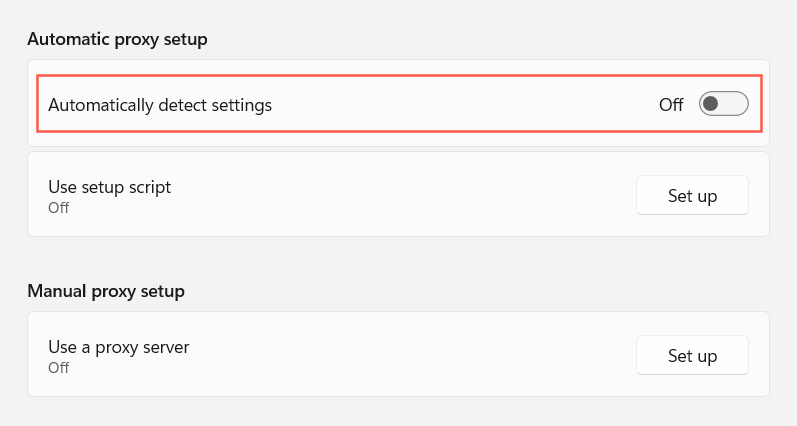
5.設定アプリを終了します。
または、Chrome の設定ページからステップ 4 の画面にアクセスすることもできます。 Chrome メニュー を開き(アドレス バーの右側にある 3 つの点のアイコンを選択)、[設定 ] を選択します。次に、サイドバーの [詳細設定 システム ] を選択します。次に、コンピュータのプロキシ設定を開く を選択します。
インターネット オプションでプロキシ設定を無効にする
Windows 10/11 設定の読み込みに問題がある を使用している場合、または PC で古いバージョンの Windows を使用している場合は、インターネット プロパティを使用して Chrome によるプロキシの検索を停止できます。そのためには:
1. スタート メニュー を開き、「インターネット オプション 」と入力して、Enter を押します。
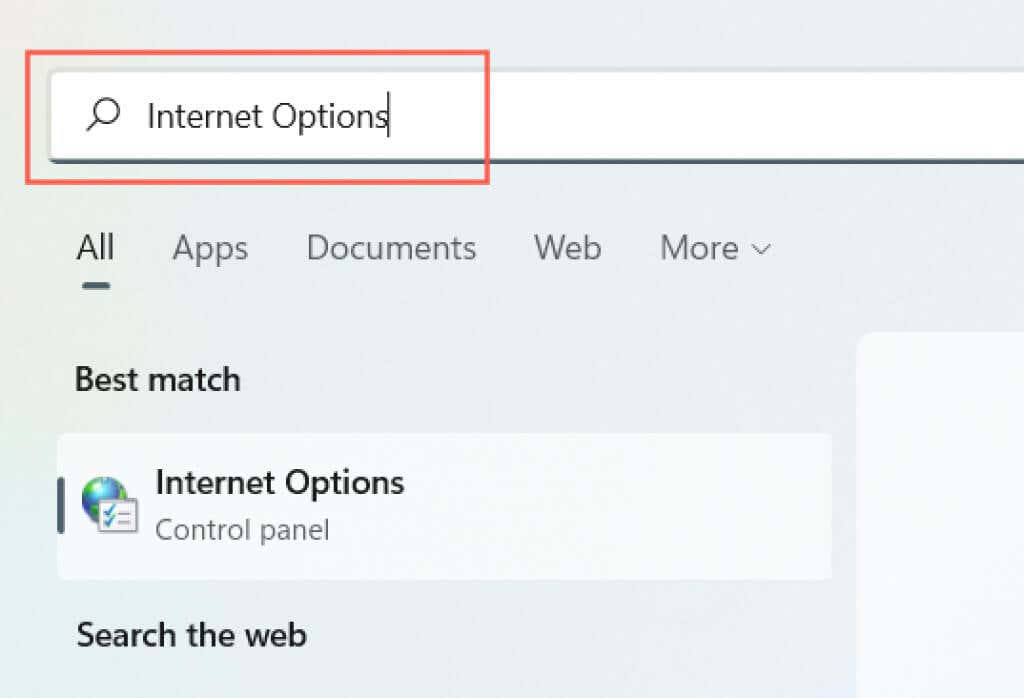
2. [接続 ] タブに切り替えます。
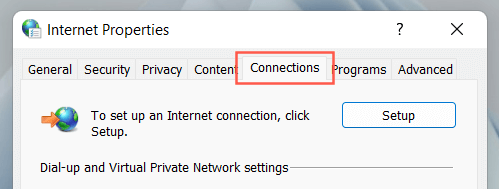
3. [ローカル エリア ネットワーク (LAN) 設定 ] の下にある [LAN 設定 ] ボタンを選択します。

4. [設定を自動的に検出する ] の横にあるチェックボックスをオフにします。また、[自動構成スクリプトを使用する ] ボックスと [LAN にプロキシ サーバーを使用する ] ボックスが有効になっている場合は、チェックを外します。
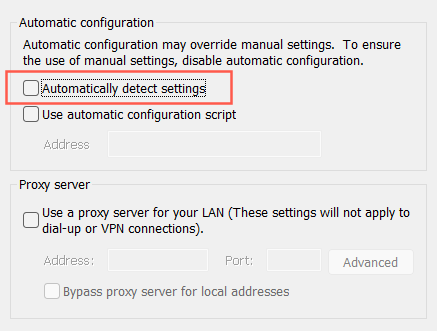
5. [OK ] を選択します。
Mac で Chrome がダウンロードするプロキシ スクリプトの問題を修正する
Mac 上の Google Chrome Web ブラウザを使用しているときに「プロキシ スクリプトのダウンロード」問題が発生したとします。 PC と同様に、問題を解決するには、macOS のネットワーク設定内で自動プロキシ検出を無効にする必要があります。そのためには:
1. アップル メニュー を開き、システム環境設定 を選択します。
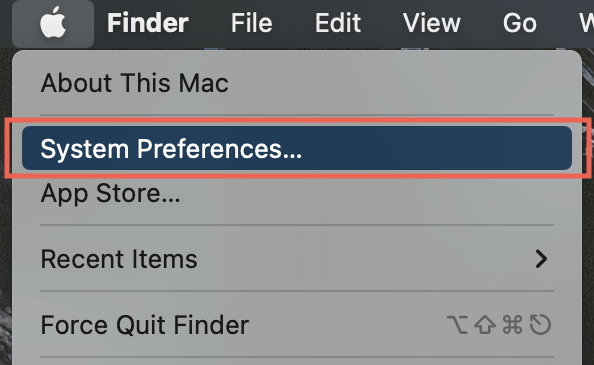
2.ウィンドウの左下にある [ネットワーク ] カテゴリを選択します。
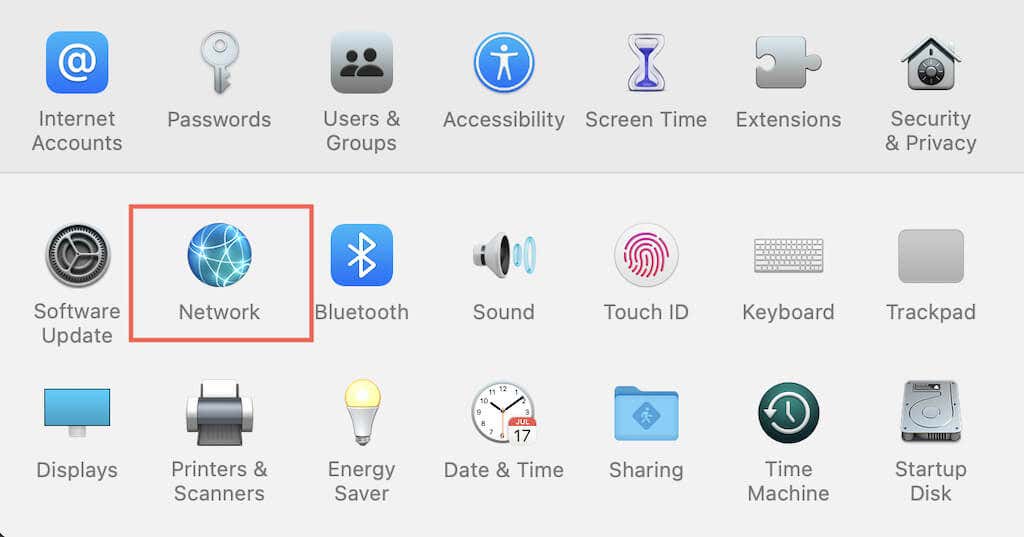
3.左側のペインでインターネット接続 (Wi-Fi または イーサネット) を 選択します。.
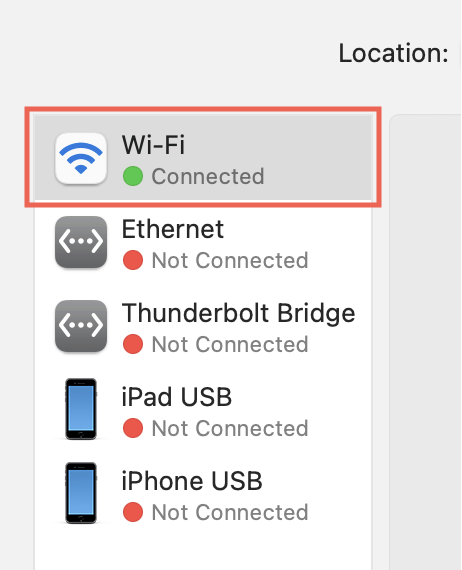
4. [詳細 ] ボタンを選択します。
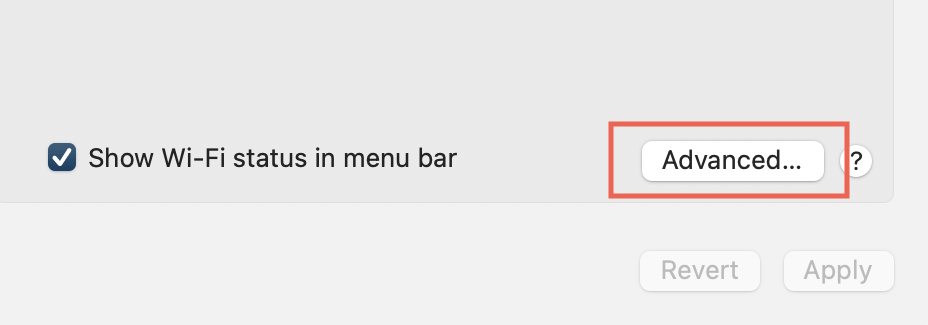
5. [プロキシ ] タブに切り替えます。

6. [自動プロキシ検出 ] の横にあるチェックボックスをオフにします。また、自動プロキシ設定 とその他のプロトコルが有効になっている場合は無効にします。
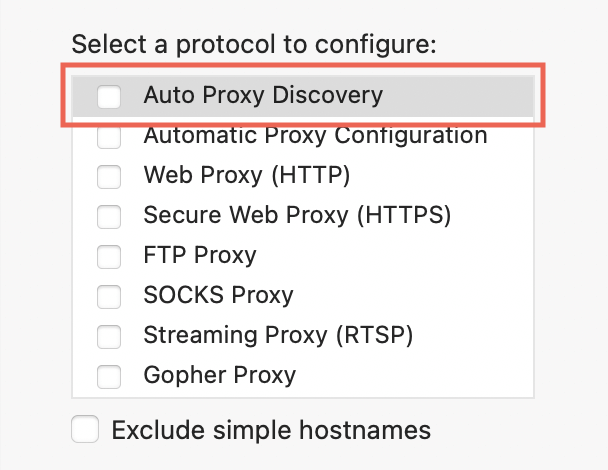
7. [OK ] を選択します。
ステップ 5 で Chrome 経由で Mac のプロキシ設定にアクセスすることもできます。 Chrome メニュー を開き、[設定 ] >[詳細設定 ] >[システム ] >[コンピュータのプロキシ設定を開く] を選択します。 .
他に何ができるでしょうか?
Windows および Mac での Chrome の「プロキシ スクリプトのダウンロード」エラーのトラブルシューティングは、プロキシ設定を無効にするのと同じくらい簡単です。ただし、まれに、次の修正のフォローアップが必要になる場合があります。
これが組織ネットワークで発生する場合は、プロキシ スクリプト アドレスまたは正しい手動プロキシ設定の詳細についてシステム管理者に問い合わせてください。
.